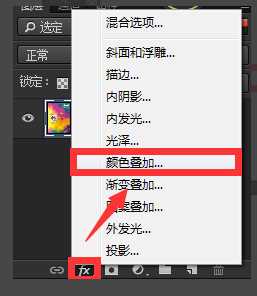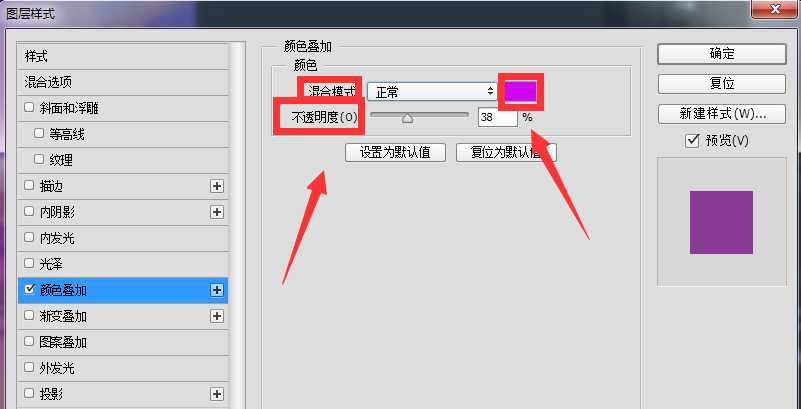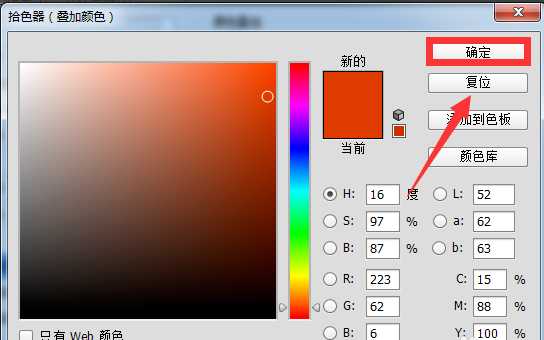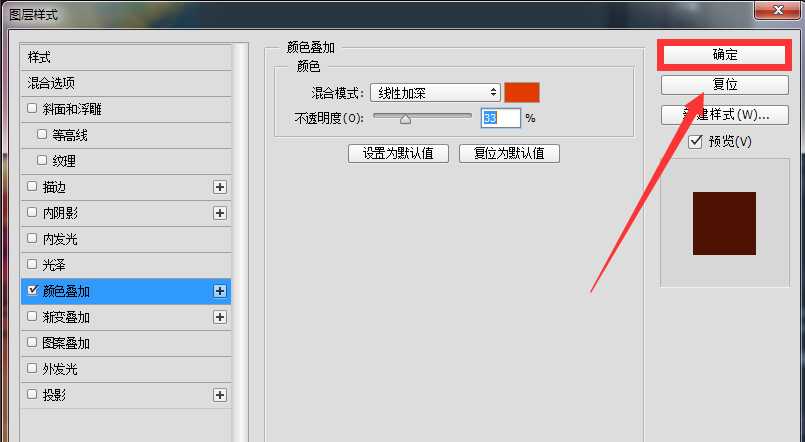Photoshop颜色叠加怎么用?PS颜色叠加工具使用技巧分享
(编辑:jimmy 日期: 2026/1/3 浏览:3 次 )
ps颜色叠加在哪里?怎么使用?Photoshop作为一款专业的图像处理工具,自然具备了多种强大功能,我们在处理图片时会用到颜色叠加,那么PS颜色叠加工具如何使用呢?接下来小编就给大家分享PS颜色叠加工具的使用技巧,感兴趣的朋友一起去看看吧。
Photoshop颜色叠加怎么用?
1、先打开Photoshop软件,用Ctrl+O打开需要处理的图片。
2、点击操作界面右下角添加图层样式按钮,在弹出的菜单中选择【颜色叠加】。
3、进入图层样式窗口,在这里我们可以对图层颜色、混合模式以及不透明度做出调整。
4、调整颜色只需在颜色一栏单击一下就会弹出拾色器窗口,选择需要的颜色后点击【确定】。
5、小编做了如下参数更改后点击【确定】。
6、如图,图片效果已经发生了变化。
教程结束,以上就是关于Photoshop颜色叠加怎么用?PS颜色叠加工具使用技巧分享,希望大家看完有所收获!更多Photoshop教程,请继续关注网站!
下一篇:怎样使用PS中的颜色叠加效果换颜色?